
Verwenden der iCloud-Dateifreigabe zum Teilen von Dokumenten mit anderen iCloud-Benutzern
Mit der iCloud-Dateifreigabe kannst du beliebige Arten von Dateien und Dokumenten in iCloud Drive mit anderen iCloud-Benutzern teilen. Du und die Personen, die du einlädst, können dann deine Dokumente ansehen und sogar bearbeiten. Die Personen, die deine Einladung erhalten, können auf einen Link klicken, um die geteilte Datei von iCloud auf eines ihrer Geräte herunterzuladen. Jeder sieht dasselbe geteilte Dokument. Wenn du anderen Personen die Bearbeitung erlaubst, können diese das Dokument ändern und sichern. Wenn du das Dokument das nächste Mal auf deinem Mac öffnest, siehst du die vorgenommenen Änderungen.
Informationen über iCloud Drive und wie du es auf deinem Mac einrichtest, findest du unter Verwenden von iCloud Drive zum Sichern von Dokumenten.
Informationen zum Einrichten der Dateifreigabe mit einem iOS-Gerät findest du im Apple Support-Artikel Verwenden Sie iTunes, um Dateien zwischen Ihrem Computer und Ihrem iPhone, iPad oder iPod touch freizugeben.
Dokumente teilen
Führe einen der folgenden Schritte aus, um ein Dokument zu teilen:
Wähle im Finder
 auf dem Mac „iCloud Drive“, dann ein Dokument, klicke auf die Taste „Teilen“
auf dem Mac „iCloud Drive“, dann ein Dokument, klicke auf die Taste „Teilen“  und wähle „Personen hinzufügen“.
und wähle „Personen hinzufügen“.Tipp: Wenn sich das Objekt auf dem Schreibtisch befindet, klicke bei gedrückter Taste „ctrl“ darauf und wähle „Teilen“ aus dem Kontextmenü und dann „Personen hinzufügen“.
Öffne ein Dokument in einer App, die die iCloud-Dateifreigabe unterstützt, klicke auf die Taste „Teilen“
 und wähle „Personen hinzufügen“.
und wähle „Personen hinzufügen“.
Wähle die App aus, die du zum Senden der Einladung verwenden willst.
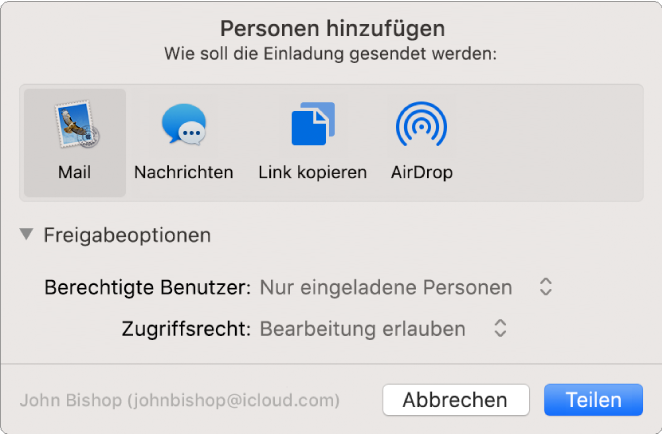
Du kannst Mail, Nachrichten, „Link kopieren“ und AirDrop verwenden, um eine Einladung zu senden.
Klicke auf das Dreiecksymbol neben „Freigabeoptionen“, dann auf das Einblendmenü „Berechtigte Benutzer“ und führe einen der folgenden Schritte aus:
Wähle „Nur eingeladene Personen“, um nur den von dir eingeladenen Personen Zugriff auf das Dokument zu erlauben.
Wähle „Jeder mit dem Link“, damit jede Person, die den Link erhält, auf das Dokument zugreifen kann. Beispielsweise können deine eingeladenen Personen den Link teilen und so anderen, nicht in der Originaleinladung enthaltenen Personen Zugriff gewähren.
Klicke auf das Einblendmenü „Zugriffsrecht“ und führe einen der folgenden Schritte aus:
Wähle „Bearbeitung erlauben“, um es anderen Personen zu gestatten, das Dokument zu ändern.
Wähle „Nur lesen“, um nur Lesezugriff zu erteilen.
Klicke auf „Teilen“ und füge die E-Mail-Adressen der Personen hinzu, mit denen du das Dokument teilen willst.
Wenn Personen deine Einladung erhalten, können sie das geteilte Dokument aus iCloud auf eines ihrer Geräte laden. Wenn du es erlaubst, können sie das Dokument ändern und sichern. Diese Änderung kann du dann sehen, wenn du die Datei das nächste Mal auf deinem Mac öffnest.
Einladung annehmen und Dokument ändern
Wenn du ein Dokument lädst, zu dessen Bearbeitung du eingeladen wurdest, ist die geteilte Datei in iCloud Drive auf deinem Mac, in der App „Dateien“ (iOS 11 oder neuer) oder der App „iCloud Drive“ (iOS 10 oder älter) auf deinem iOS-Gerät, auf iCloud.com und auf einem PC mit iCloud für Windows verfügbar.
Wenn du die Erlaubnis zur Bearbeitung des Dokuments hast, kannst du es mit einer kompatiblen App deiner Wahl öffnen, die gewünschten Änderungen vornehmen und sichern.
Klicke in der Einladung auf den Link zum geteilten Dokument.
Melde dich bei Bedarf mit deiner Apple-ID und dem zugehörigen Passwort bei iCloud an.
Wenn die Datei in einer App auf dem Mac geöffnet wird, nimm deine Änderungen vor und sichere das Dokument.
Du kannst die Datei auch später mit einer kompatiblen App öffnen und ändern. Jeder, der das Dokument teilt, sieht die neuesten Änderungen beim nächsten Öffnen der Datei.
Freigabeoptionen eines Dokuments ändern
Du kannst die von dir gewählten Freigabeeinstellungen nach dem Teilen eines Dokuments ändern.
Wähle das Dokument auf dem Mac in iCloud Drive aus oder öffne es in einer App, die die iCloud-Dateifreigabe unterstützt. Klicke auf die Taste „Teilen“
 und wähle „Personen anzeigen“.
und wähle „Personen anzeigen“. Führe einen der folgenden Schritte aus:
Dokument mit mehreren Personen teilen: Klicke auf die Taste „Personen hinzufügen“ und füge eine E-Mail-Adresse für jede neu eingeladene Person hinzu.
Link zur geteilten Datei kopieren, um ihn an andere Personen zu senden: Klicke auf das Dreiecksymbol neben „Freigabeoptionen“ und dann auf „Link kopieren“. Jetzt kannst du den Link in eine E-Mail oder eine andere App kopieren.
Zum Download berechtigte Personen ändern: Klicke auf das Dreiecksymbol neben „Freigabeoptionen“, dann auf „Nur eingeladene Personen“, damit nur von dir eingeladene Personen auf das Dokument zugreifen können. Alternativ kannst du auch „Jeder mit dem Link“ auswählen, damit alle, die den Link haben, Zugriff auf das Dokument erhalten.
Ändern, ob das geteilte Dokumente geändert oder nur gelesen werden kann: Klicke auf das Dreiecksymbol neben „Freigabeoptionen“ und dann auf „Bearbeitung erlauben“, damit andere Personen das Dokument ändern dürfen. Du kannst auch „Nur lesen“ auswählen, um nur Lesezugriff zu erteilen.
Ändern der Freigabeeinstellungen für eine bestimmte Person: Positioniere den Zeiger über dem Namen einer Person, klicke auf
 und wähle die gewünschten Einstellungen aus.
und wähle die gewünschten Einstellungen aus.Dateifreigabe für eine bestimmte Person stoppen: Positioniere den Zeiger über dem Namen einer Person, klicke auf
 und wähle „Zugriff entfernen“.
und wähle „Zugriff entfernen“.
Freigabe eines Dokuments stoppen
Du kannst die Freigabe von Dateien für eingeladene Personen stoppen.
Wähle auf deinem Mac das Dokument in iCloud Drive aus oder öffne es in einer App, die die iCloud-Dateifreigabe unterstützt.
Klicke auf die Taste „Teilen“
 und wähle „Personen anzeigen“.
und wähle „Personen anzeigen“.Führe einen der folgenden Schritte aus:
Freigabe für alle stoppen: Klicke auf das Dreiecksymbol neben „Freigabeoptionen“ und dann auf „Teilen beenden“.
Freigabe für eine bestimmte Person stoppen: Halte den Zeiger über den Namen einer Person, klicke auf
 und wähle „Zugriff entfernen“.
und wähle „Zugriff entfernen“.
Du kannst auch einfach das Dokument aus iCloud Drive bewegen oder löschen, damit andere Personen nicht mehr darauf zugreifen können.
